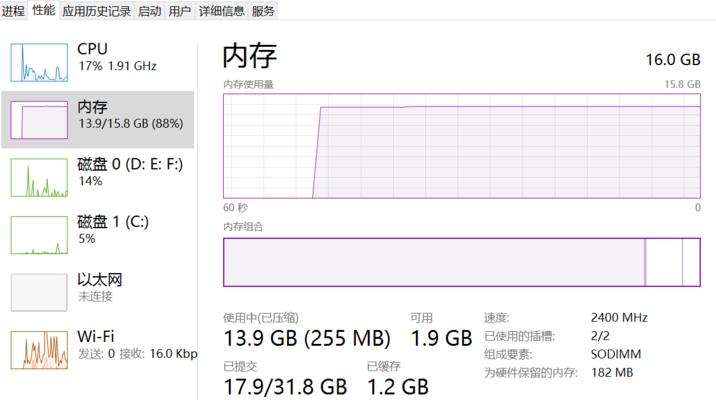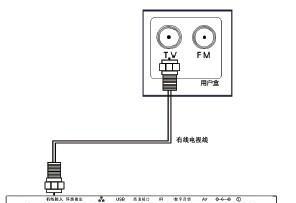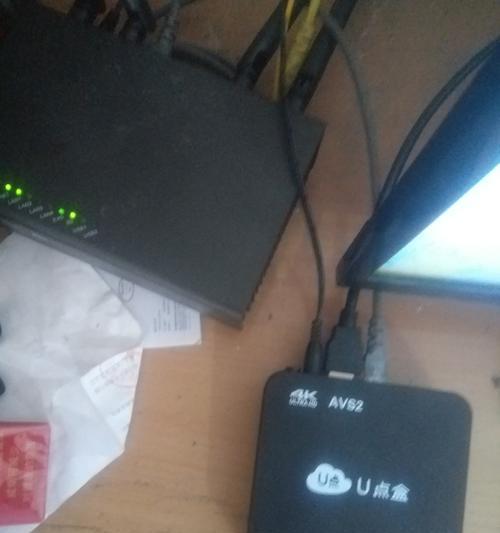在笔记本电脑中,内存是计算机的重要硬件组件,它负责临时存储CPU处理数据。但随着技术的发展,许多用户希望升级或更换笔记本内存,这时,内存读取转接设置就显得尤为重要。本文将详细介绍笔记本内存读取转接设置方法,并探讨如何确保其兼容性,助您顺利完成内存升级。
笔记本内存升级的先决条件
在进行内存升级之前,我们需要对笔记本内存读取转接设置有一个基础的认知。您需要确认笔记本是否支持内存升级。通常,笔记本底部或者侧边会有一个小型的舱盖,打开后就可以看到内存插槽。若没有,可能需要专业人员的帮助。
检查现有内存规格
在进行内存转接之前,了解现有内存的规格是必要的一步。您可以使用操作系统的自带工具,如在Windows系统下,可以通过“任务管理器”查看内存使用情况,获取现有内存的类型和运行频率等信息。也可以使用第三方软件,如CPU-Z等,进行详细检测。
购买兼容内存
购买新的内存条时要确保规格与现有内存条相同或者兼容。这包括内存类型(如DDR3、DDR4),容量大小,频率,以及最重要的——笔记本主板支持的内存通道数(单通道、双通道或更多)。购买时可以参考笔记本型号,查看制造商提供的用户手册或支持页面上的建议与说明。
执行内存读取转接设置
在确保新内存符合笔记本规格后,就来到了实际的转接设置阶段:
1.关机断电:首先确保笔记本完全关闭,并断开所有的电源连接。
2.拆卸电池:如果您的笔记本电池是可拆卸的,请先将其取下。
3.找到内存插槽:打开笔记本底部或侧面的内存舱盖,找到内存插槽。清理内存槽附近的灰尘,确保操作环境清洁。
4.安装新内存:根据内存的缺口位置,对准内存插槽,然后均匀用力按压内存条直至听到“咔哒”一声,表明内存条已经正确锁定在位。
5.重新封装笔记本:安装完毕后,记得重新安装内存舱盖,并固定好电池(如果有拆卸的话)。
6.启动笔记本:开启笔记本电脑,进入系统检查内存是否被正确识别。
确保兼容性细节
内存的兼容性是升级成功的关键。除了基本规格的匹配外,还要注意以下几点:
时序兼容:内存时序(CASLatency等)也要尽可能接近,以保证最佳性能。
电压兼容:确保内存条的电压需求(如低压版或标准电压版)与笔记本主板兼容。
散热问题:内存升级后,散热问题不容忽视。确保新内存有良好的散热渠道,避免因过热影响性能或造成损坏。
软件确认:升级完毕后,使用系统的内存测试工具或第三方软件来检查内存的稳定性和性能。
实践中的常见问题及解决办法
在进行内存升级时,可能会遇到一些问题,例如新内存条无法被系统识别,或是出现蓝屏、频繁重启等现象。针对这些情况,您可以尝试以下步骤:
检查安装:请再次确认内存条是否已经正确安装,必要时重新安装。
检查BIOS设置:有时,内存设置在BIOS中需要调整,进入BIOS检查是否有相关内存设置的选项,并根据需要进行调整。
硬件检测:使用硬件检测工具,检查是否有硬件故障或供电问题。
拓展阅读
为了更深入了解内存升级与设置,您可能需要了解以下
内存类型详解:DDR3、DDR4,及如今的DDR5内存有何区别?各适用于哪些笔记本?
内存运行频率影响:了解内存频率如何影响系统性能,以及如何选择合适频率的内存条。
超频的风险与收益:对于高级用户,可能还需要了解如何安全超频内存以获得额外性能,以及可能带来的风险。
结语
升级笔记本内存,通过合理的转接设置,可以显著提升系统的运行效率。掌握笔记本内存读取转接设置方法并确保兼容性,是每位追求性能提升用户的必备技能。以上步骤与建议,助您顺利完成内存升级,享受更流畅的计算体验。